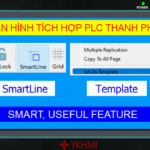Lập trình màn hình YKHMI: B4 tạo nút nhấn lựa chọn chức năng
- Sử dụng phần mềm YKbuider. Download
– Nút nhấn lựa chọn chức năng select:
+ Automatic mode
+ Manual mode
+ Maintenance mode
Mở lại bài 1: tạo dự án mới . Chi tiết
NỘI DUNG CHÍNH
Bài viết liên quan lập trình màn hình YKHMI:
1. Bài 1: Tạo dự án mới. Chi tiết
2. Bài 2: Tạo nút nhấn chạy và nút nhấn dừng. Chi tiết
3. Bài 3: Công tắc on/off và nút Jog. Chi tiết
4. Bài 4: Tạo nút nhấn lựa chọn chức năng. Chi tiết
Tạo nút nhấn lựa chọn chức năng
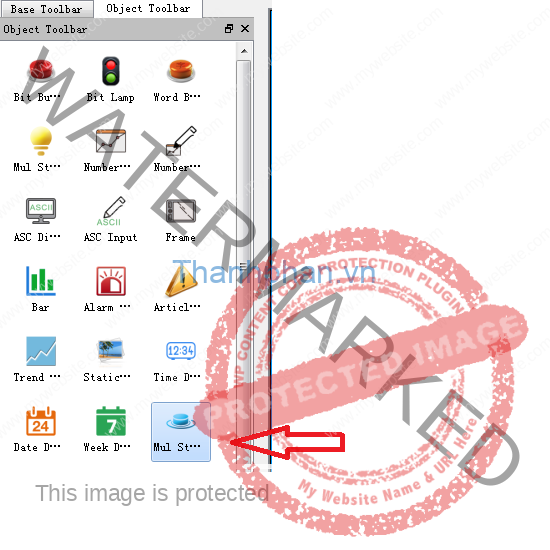
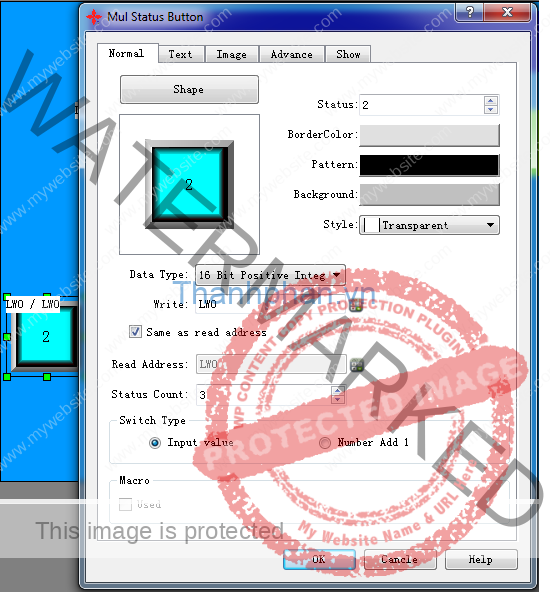
Nút nhấn 3 chức năng ta chon Status count: 3 . Nếu nút có 5 chức năng ta chọn 5
Bước 2: Nhấn vào nút nhấn thay đổi chức năng ta chon: Number add 1

Bước 3: đặt tên nút nhấn ở hình bên dưới

Hiển thị chức năng của nút nhấn
Bước 2: Nhấn đúp vào nút status 2
Bước 3: Chọn địa chỉ trùng với địa chỉ của nút chức năng Select (2)
Bước 4: nhập giá trị (3)

Bước 5: tên cần hiển thị

NÚT NHẤN KẾT NỐI PLC
Cấu hình tên chức năng
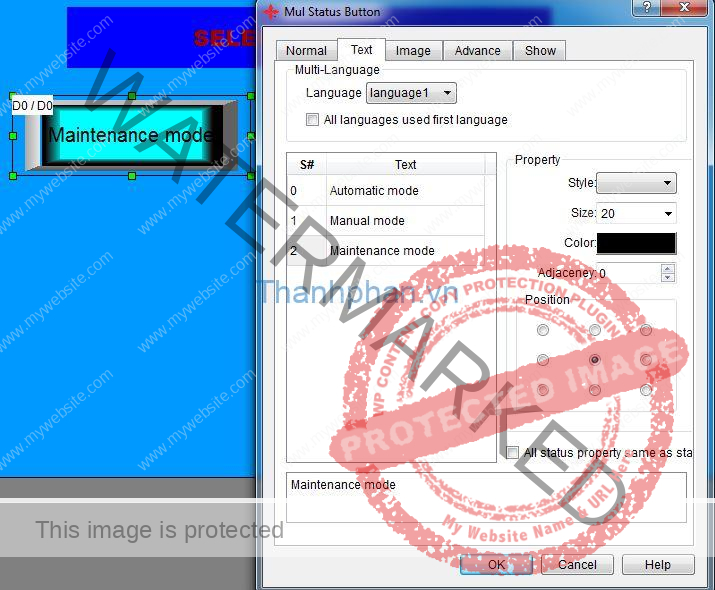
Cấu hình PLC
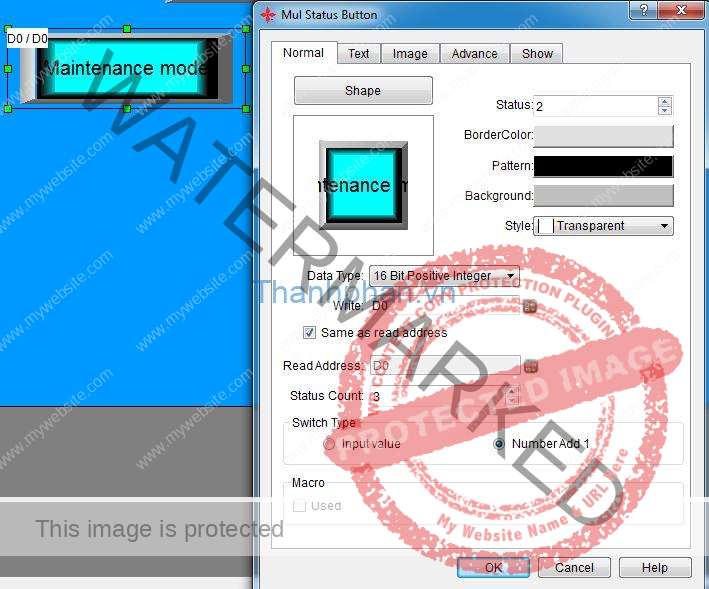
Lập trình PLC

Bài viết liên quan lập trình màn hình YKHMI:
1. Bài 1: Tạo dự án mới. Chi tiết
2. Bài 2: Tạo nút nhấn chạy và nút nhấn dừng. Chi tiết
3. Bài 3: Công tắc on/off và nút Jog. Chi tiết
4. Bài 4: Tạo nút nhấn lựa chọn chức năng. Chi tiết